电脑系统界面放大如何操作?
- 网络技术
- 2025-07-11
- 4
在使用电脑时,我们可能经常会遇到界面文字太小,难以看清的情况,特别是对于视力不佳的用户或者在进行演示时,放大电脑系统界面能有效改善视觉体验和操作效率。本文将详细介绍在不同操作系统下如何轻松放大电脑系统界面。
系统界面放大的重要性
对于很多用户而言,尤其是在高分辨率显示器上,界面元素可能显得过于细小,从而影响了使用体验。界面放大功能可以帮助用户更清晰地看到屏幕上显示的内容,减少视觉疲劳,提高操作效率。无论您是使用Windows、macOS还是Linux系统,以下指南都将为您展示如何进行系统界面的放大操作。
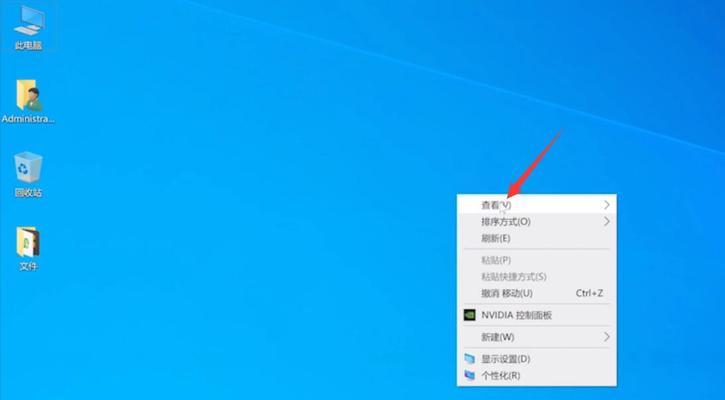
在Windows系统中放大界面
Windows操作系统为用户提供了多种方法来放大界面,以适应不同用户的需求。
使用快捷键放大
1.鼠标滚轮缩放:您可以直接使用鼠标滚轮来放大和缩小界面。按下`Ctrl`键的同时,滚动鼠标滚轮即可实现放大或缩小。
2.Windows放大镜工具:可以通过搜索栏输入“放大镜”并启动该工具,该工具提供了多种缩放比例选择,并支持全屏和镜头式放大。
通过设置调整DPI缩放
1.设置显示比例:点击开始菜单,进入系统设置>显示>缩放与布局,您可以在这里调整显示的比例。
2.高级缩放设置:对于使用高DPI显示器的用户,可以通过高级显示设置调整更多的缩放选项,以获得更佳的视觉效果。
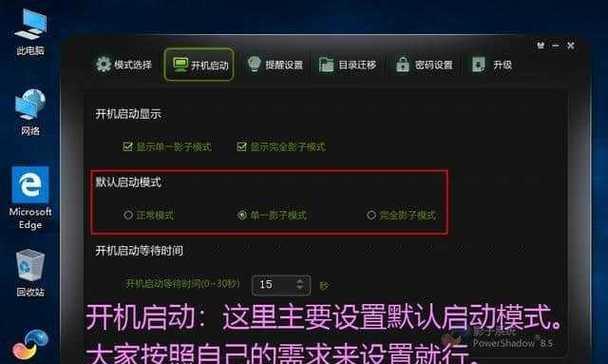
在macOS系统中放大界面
macOS系统同样提供方便的界面放大功能,以适应各种使用需求。
使用快捷键放大
1.标准放大:使用`Command`键和`+`键可以逐步放大界面。
2.缩小界面:使用`Command`键和`-`键则可以缩小界面。
3.返回原始大小:若要将界面恢复到原始大小,可以使用`Command`键和`0`键。
使用辅助功能放大
1.启动辅助功能:进入系统偏好设置>辅助功能>显示,您可以在这里找到“使用更大的鼠标指针”和“显示器缩放”等功能。
2.设置缩放比例:根据个人需求调整显示器缩放比例。
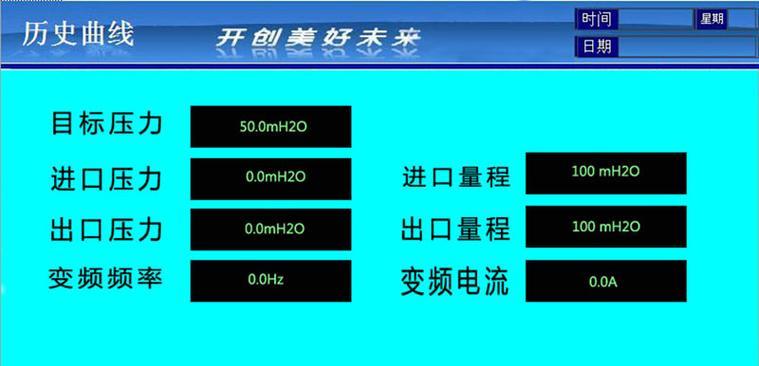
在Linux系统中放大界面
Linux系统用户也可以通过各种方法来放大界面,具体操作依不同的桌面环境而异。
GNOME桌面放大
在GNOME桌面环境下:
1.启用缩放功能:打开设置>设备>显示,打开“缩放”开关。
2.调整缩放比例:在缩放设置中,您可以选择合适的缩放比例。
KDE桌面放大
在KDE桌面环境下:
1.系统设置:点击开始菜单,选择系统设置>显示和监视器>屏幕分辨率。
2.调整缩放:在屏幕分辨率设置中,您可以调整缩放比例。
常见问题解答与实用技巧
问题:放大界面后,某些应用程序界面显示不正常怎么办?
解答:可以尝试更新应用程序或显卡驱动程序,若问题依旧,可尝试使用应用程序自带的缩放功能,或者降低系统的缩放比例。
问题:如何在不改变系统默认设置的情况下临时放大界面?
解答:可以使用快捷键进行临时缩放,或者使用第三方软件进行快速缩放,而不影响系统的默认设置。
实用技巧:定期检查系统更新
确保您的操作系统和相关软件都保持最新,以获得最佳的兼容性和最新的功能。
结语
综合以上,无论您使用的是Windows、macOS还是Linux系统,放大电脑系统界面都是一件简单的事情。这些系统的界面放大操作既简单又直观,可以大大提高视觉体验和工作效率。希望本指南能帮助您轻松掌握这些操作,让您的电脑使用更加舒适便捷。
版权声明:本文内容由互联网用户自发贡献,该文观点仅代表作者本人。本站仅提供信息存储空间服务,不拥有所有权,不承担相关法律责任。如发现本站有涉嫌抄袭侵权/违法违规的内容, 请发送邮件至 3561739510@qq.com 举报,一经查实,本站将立刻删除。